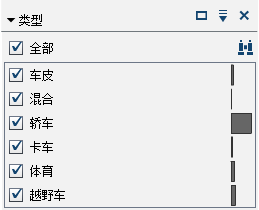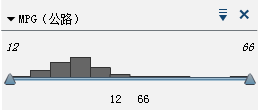使用基本过滤器
关于基本过滤器
对于所有可视化视图类型,您都可以使用过滤器选项卡获取数据子集。您的过滤器可以基于任意数据项,无论是否将数据项分配给了当前可视化视图。
过滤器可以是仅应用到当前可视化视图的局部过滤器,也可以是应用到使用选定数据源的所有可视化视图的全局过滤器。在过滤器选项中,局部过滤器区域标签为可视化视图,而全局过滤器区域的标签为当前可视化视图的选定数据源名称。详细信息,请参见设置过滤器的范围(全局或局部)。
过滤器所选择的值的总百分比显示在过滤器选项卡底部。该百分比的工具提示显示数据行的确切数目。将在应用数据源过滤器后计算百分比。
使用可视化过滤器控件编辑过滤器
过滤离散数据
注: 若您的数据包含大量离散值,则显示前 1,000 个最常见的值。
对于使用离散数据模型的数据项,过滤器显示数据项的所有离散值。在每个值的右侧,有一个直条用来指示频数。
使用每个值旁边的复选框来选择过滤器的值。您可以通过点击  来搜索显示列表中的某个值。在字段中输入文本字符串。搜索在显示的列表中查找以您输入的文本字符串开头的值。
来搜索显示列表中的某个值。在字段中输入文本字符串。搜索在显示的列表中查找以您输入的文本字符串开头的值。
 来搜索显示列表中的某个值。在字段中输入文本字符串。搜索在显示的列表中查找以您输入的文本字符串开头的值。
来搜索显示列表中的某个值。在字段中输入文本字符串。搜索在显示的列表中查找以您输入的文本字符串开头的值。
选择全部以选择或取消选择所有值。若过滤器显示前 1,000 个最常见的值,则选择包括未列出的值以选择未列出的值。
要进行反向选择,请点击  下拉列表,然后选择反向选择。
下拉列表,然后选择反向选择。
 下拉列表,然后选择反向选择。
下拉列表,然后选择反向选择。
您可以按频数或按值的字母顺序对值排序。点击  下拉列表,然后选择按频数排序或按值排序。
下拉列表,然后选择按频数排序或按值排序。
 下拉列表,然后选择按频数排序或按值排序。
下拉列表,然后选择按频数排序或按值排序。
要在列表顶部显示选定值,请点击  下拉列表,然后选择在顶部显示选定值。
下拉列表,然后选择在顶部显示选定值。
 下拉列表,然后选择在顶部显示选定值。
下拉列表,然后选择在顶部显示选定值。
若数据项包含了超过 1,000 个离散值,则您可以通过取消选择包括未列出的值来排除未列出的值。
若数据项包含缺失值,则您可以通过取消选择包括缺失值来排除缺失值。
默认情况下,您的过滤器更改将自动应用到当前的可视化视图。要同时应用多项更改,请取消选择过滤器选项卡底部的自动更新,然后在准备好应用过滤器更改时点击更新。
过滤连续数据
对于使用连续数据模型的测度,过滤器将数据值范围显示为直方图。直方图每侧的滑块支持您选择过滤器所选择的数据。
可视化过滤器可使用不同的过滤器条件来选择数据。默认情况下,使用介于(含边界值)条件。要更改过滤器条件,请点击  下拉列表,然后选择条件类型
下拉列表,然后选择条件类型 type。选择以下条件之一:
type。选择以下条件之一:
 下拉列表,然后选择条件类型
下拉列表,然后选择条件类型介于(不含边界值)
指定匹配值必须介于下限和上限的范围内。匹配值不包含边界值。
介于(含边界值)
指定匹配值必须介于下限和上限的范围内。匹配值包含边界值。
等于
指定匹配值必须等于过滤器所指定的值。
大于
指定匹配值必须大于过滤器所指定的值。
大于等于
指定匹配值必须大于等于过滤器所指定的值。
小于
指定匹配值必须小于过滤器所指定的值。
小于等于
指定匹配值必须小于等于过滤器所指定的值。
不介于(不含边界值)
指定匹配值必须处于下限和上限的范围之外。匹配值不包含边界值。
不介于(含边界值)
指定匹配值必须处于下限和上限的范围之外。匹配值包含边界值。
不等于
指定匹配值不能等于过滤器所指定的值。
您可以通过使用滑块或通过显式输入值来指定过滤器值:
-
对于数值数据,点击直方图下方的值,然后在文本字段中输入新值。
-
对于连续日期时间数据项,请点击
 ,然后选择一个日期或时间。
,然后选择一个日期或时间。
若数据项包含缺失值,则您可以通过取消选择包括缺失值来排除缺失值。
要进行反向选择,请点击  下拉列表,然后选择反向选择。
下拉列表,然后选择反向选择。
 下拉列表,然后选择反向选择。
下拉列表,然后选择反向选择。
默认情况下,您的过滤器更改将自动应用到当前的可视化视图。要同时应用多项更改,请取消选择过滤器选项卡底部的自动更新,然后在准备好应用过滤器更改时点击更新。